Подключение телефонии в корпоративном портале Битрикс24

Одному из наших клиентов необходимо было настроить телефонию Битрикс24 и подключить к ней телефонные аппараты.
Корпоративный портал Битрикс предоставляет много возможностей по настройке телефонии, сценариев работы со звонком. Также кроме подключения офисной или облачной АТС можно воспользоваться опцией аренды виртуального номера от самой Битрикс.
Мы решили подключать телефоны марки D-link DPH-150S, которые легко интегрируются с Битрикс24 через web-интерфейс. На это стоит особенно обратить внимание при выборе аппарата, так как если в его настройки не возможно ввести минимум 38-символьный адрес сервера, то к Битрикс24 его подключить нельзя.

На задней панели телефона Разъём 1 подключается к электросети. Разъём 2 соединяем с портом LAN маршрутизатора. Разъём 3 может служить точкой выхода в Интернет для другого телефонного аппарата или устройства. Здесь же указаны логин (user admin) и пароль (password) для доступа к административной панели телефона.

Начнётся недолгий процесс загрузки. После загрузки нажимаем кнопку MENU.
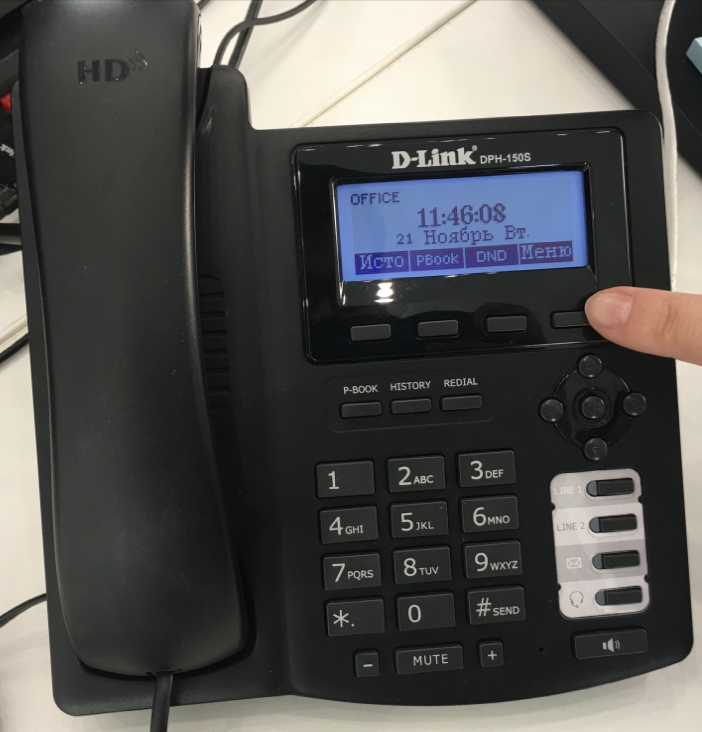
Далее входим в пункт Статус.
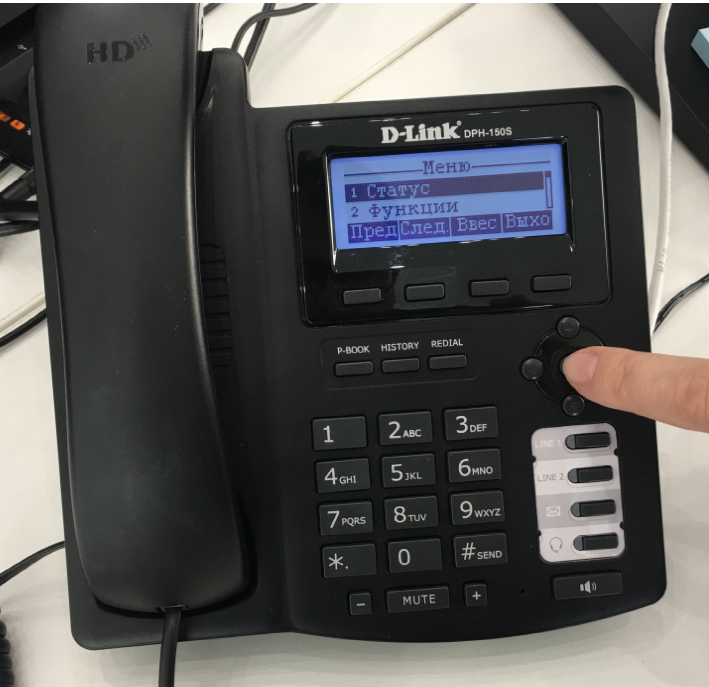
Здесь мы увидим IP-адрес телефона, который пригодится нам попозже, когда будем привязывать аппарат к Битрикс24.
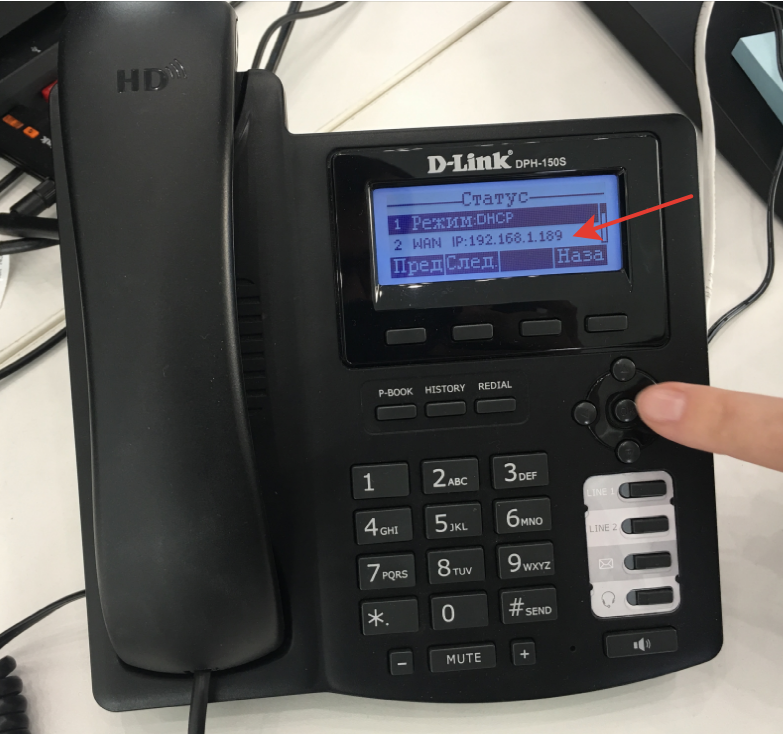
Всё управление функционалом телефонии Битрикс24 находится на вкладке Телефония в боковом меню портала.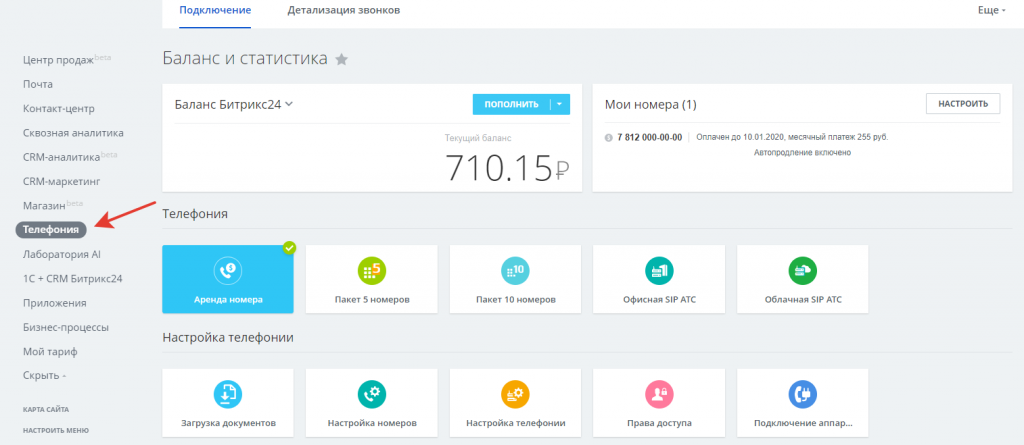
Теперь подключим телефонные аппараты к Битрикс24. На странице Телефония перейдем на вкладку Подключение аппаратов.
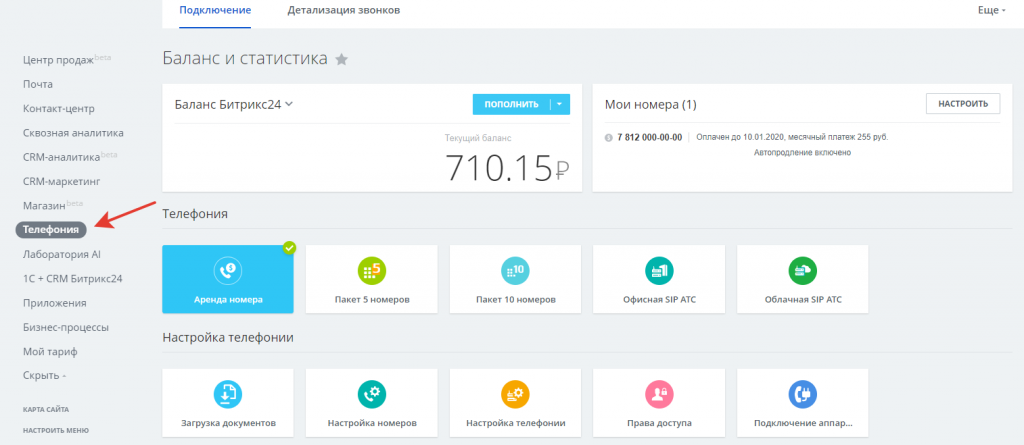
Перейдем по ссылке на Cписок пользователей телефонии.
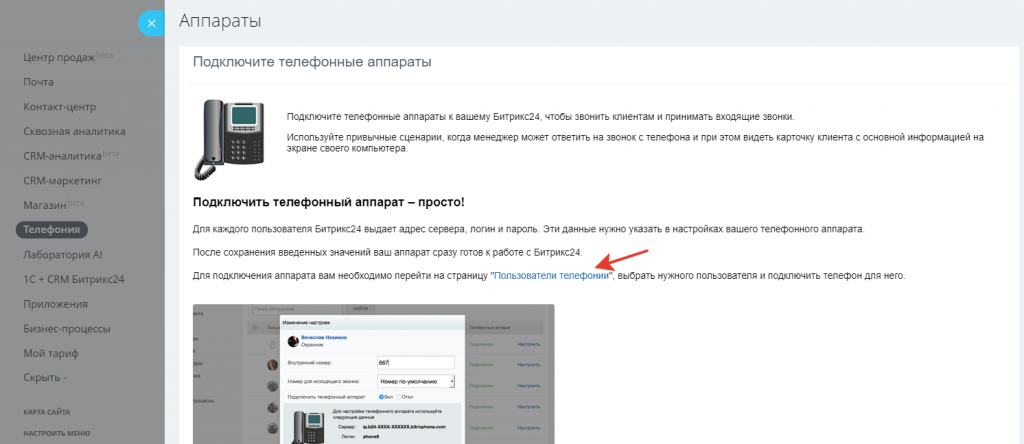
Выберем из списка тех пользователей, для которых нужно подключить телефоны. Для этого кликнем на строку нужного пользователя.
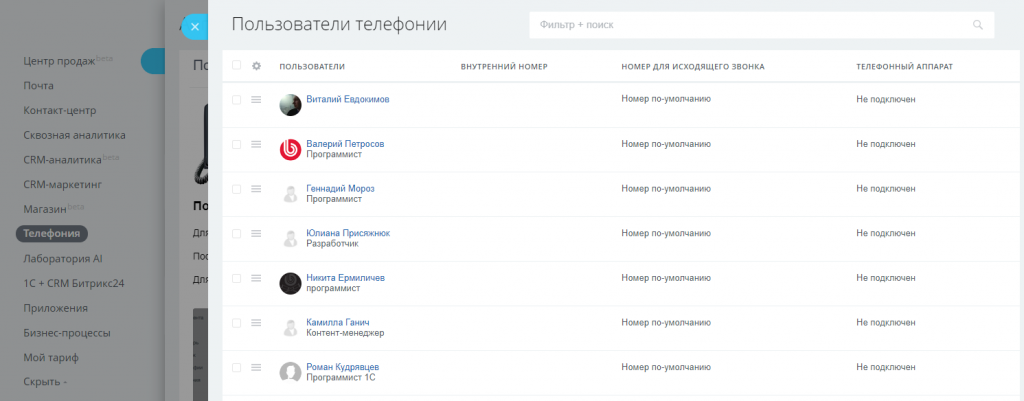
После откроется окно с настройками для телефона конкретного пользователя. В выпадающем списке Номер для исходящего звонка выберем используемый (здесь - арендованный) номер. В поле Внутренний номер можно указать номер, по которому может клиент, набрав в качестве добавочного, обратиться к определенному менеджеру, а также для звонков между сотрудниками.
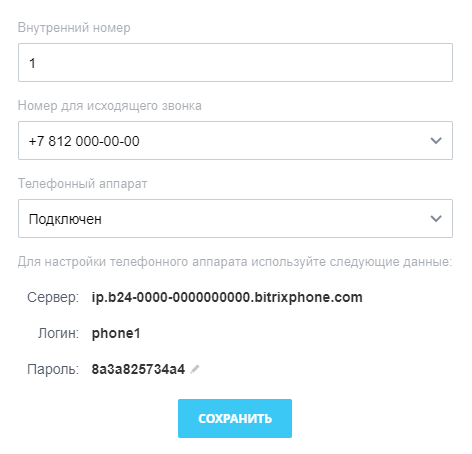
В выпадающем списке Телефонный аппарат выбираем значение Подключен. Ниже появятся данные для привязки к аккаунту сотрудника телефона, которые мы перенесём в телефонный аппарат. После занесения этих данных в телефон необходимо будет нажать кнопку Сохранить.
Наберём в адресной строке браузера IP-адрес телефона. Используемый компьютер и аппарат должны быть в одной локальной сети. Имя пользователя и Пароль - это соответственно user name и password на задней панели телефона.
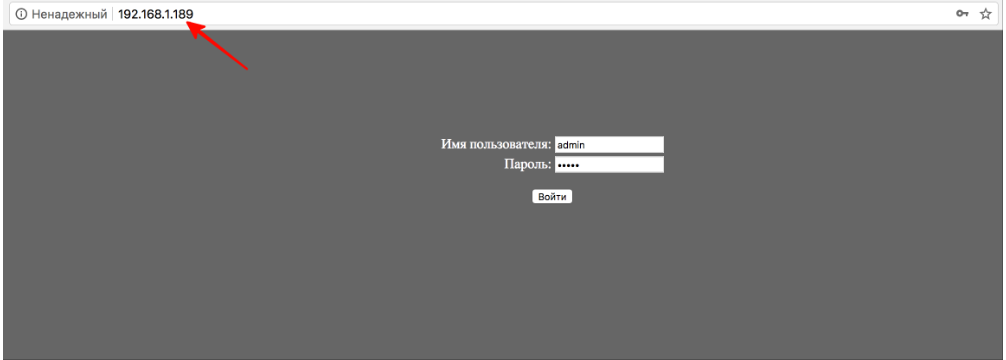
Перейдем на вкладку VOIP.
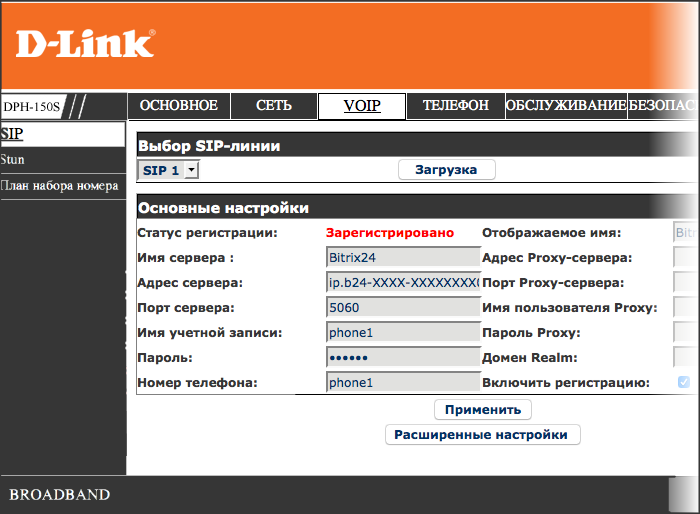
Имя сервера можно написать любое, например, "Bitrix24". Оно служит для удобства. В поля Адрес сервера, Имя учетной записи и Пароль укажем соответственно метки Сервер, Логин и Пароль с настроек телефонного аппарата в карточке пользователя Битрикс24. Поле Порт сервера - всегда 5060. Сохраняем данные и в случае успеха Статус регистрации будет указан как Зарегистрировано.
Если же зарегистрировать аппарат не получилось, то, скорее всего, Вы некорректно указали данные, либо в соответствующей карточке Битрикс24 не сохранили данные.
В завершении всех выше написанных действий подключенным телефонным аппаратом можно пользоваться по назначению - принимать звонки и звонить самому.
Через корпоративный портал Битрикс24 Вы сможете полностью контролировать и управлять всеми телефонными переговорами с клиентами. Вам будет доступна автоматическое распределение звонков между ответственными и возможность записи звонков. Менеджеры будут идентифицировать позвонившего клиента по всплывающей во время звонка карточке, если он уже есть в Вашей CRM-базе. При определённой настройке звонок в нерабочее время можно переадресовать на мобильный сотрудника или просто попросить клиента оставить голосовое сообщение.

